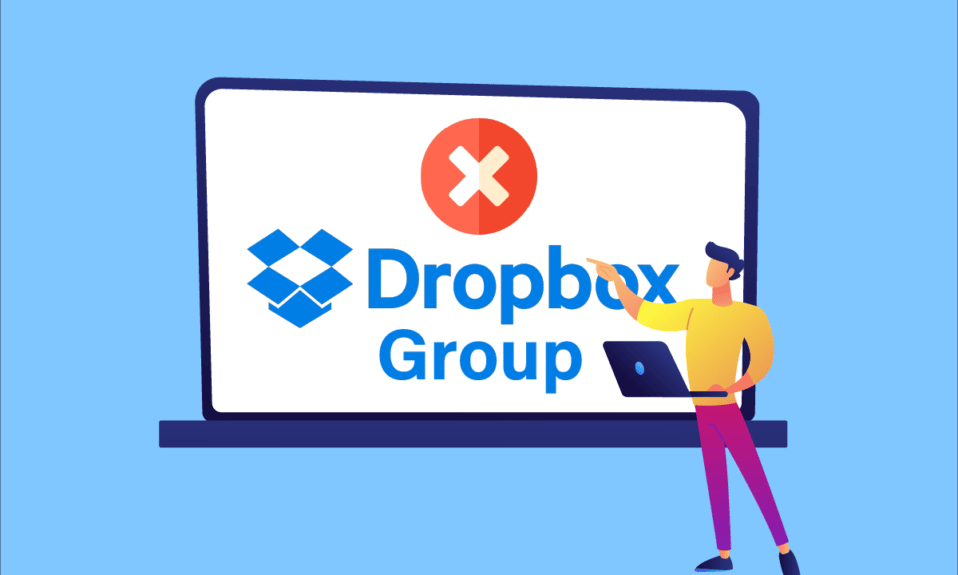
Dropbox er et populært verktøy som gir en fillagringstjeneste med noen flotte delingsfunksjoner. Du kan enkelt finne og administrere alt teamets innhold på Dropbox. Videre lagrer den filene dine online og lar deg synkronisere dem fra de forskjellige enhetene dine. Det er også grupper i Dropbox hvor du kan legge til personer og dele innhold med dem på disse gruppene. Og hvis du allerede bruker Dropbox, har du kanskje sett deg selv sittende fast i mange grupper som nå ikke er til nytte for deg. Så hvis du er forvirret over hvordan jeg fjerner meg selv fra en Dropbox-gruppe, så er du på rett sted. Les artikkelen til slutten for å vite hvordan du sletter Dropbox-konto.
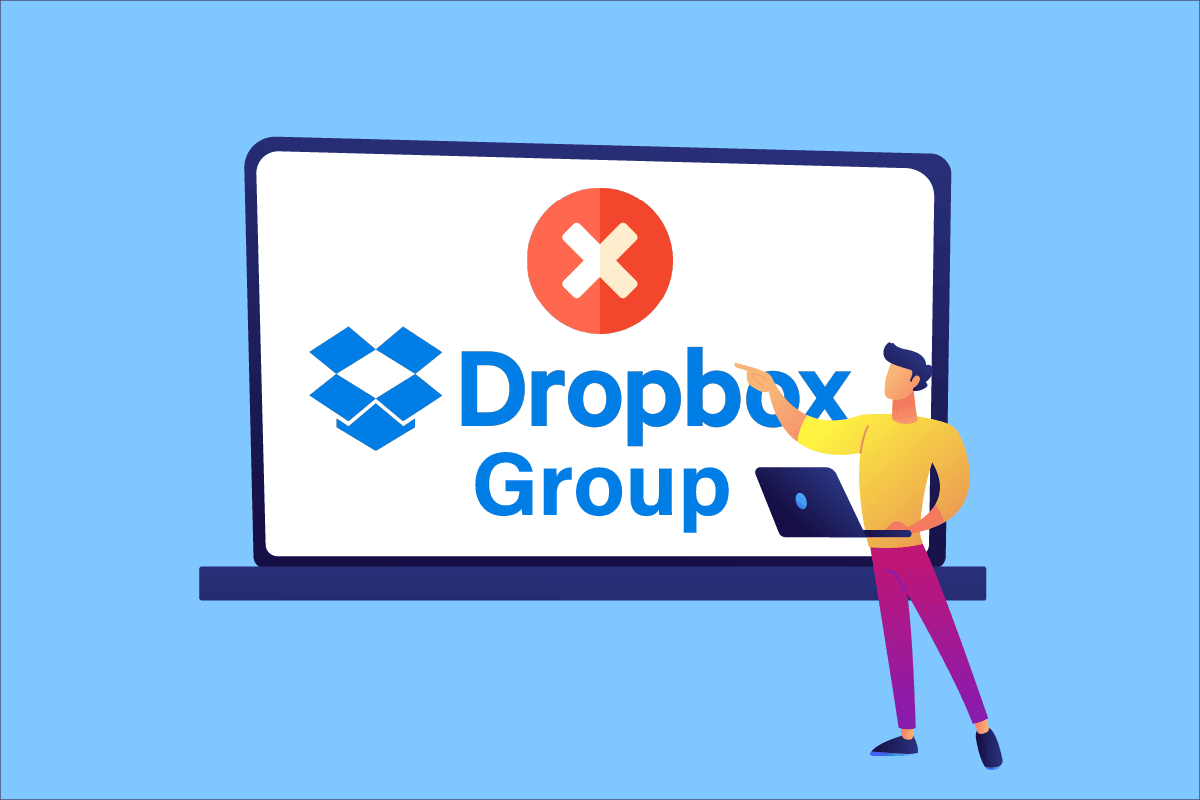
Innholdsfortegnelse
Hvordan fjerner jeg meg selv fra en Dropbox-gruppe
Det er en måte Dropbox-brukere kan fjerne seg selv fra en hvilken som helst gruppe de er en del av. Brukerne må fjerne tilgangen fra den aktuelle gruppen for å forlate gruppen umiddelbart. Les og følg artikkelen for å lære trinnene som viser hvordan du kan fjerne tilgangen din fra en dropbox-gruppe.
Hvorfor kan jeg ikke slette Dropbox-filer?
Å slette Dropbox-filer er ikke en lett oppgave. Det er en satt grense for hvor mange filer du kan slette om gangen. Hvis du planlegger å slette de fleste eller alle filene fra kontoen din, er det best å slette alle dataene dine fra kontoen din. Det vil til slutt hjelpe deg å slette filene dine. Du kan ikke slette en fil fra en delt mappe med mindre du har delt den og slettet den umiddelbart.
Hva skjer hvis Dropbox-kontoen min utløper?
Hvis kontoen din utløper, vil du ikke kunne få tilgang til noen av filene eller mappene i skyen med mindre de er lagret i ditt lokale system.
Hvordan fjerner jeg meg selv fra en Dropbox-gruppe?
Følg trinnene nedenfor for å fjerne deg selv fra en Dropbox-mappe eller gruppe:
Merk: Du må ha en Dropbox-teamkonto.
1. Åpne Dropbox på skrivebordet.
2. Skriv inn e-post og passord og klikk på Logg på.
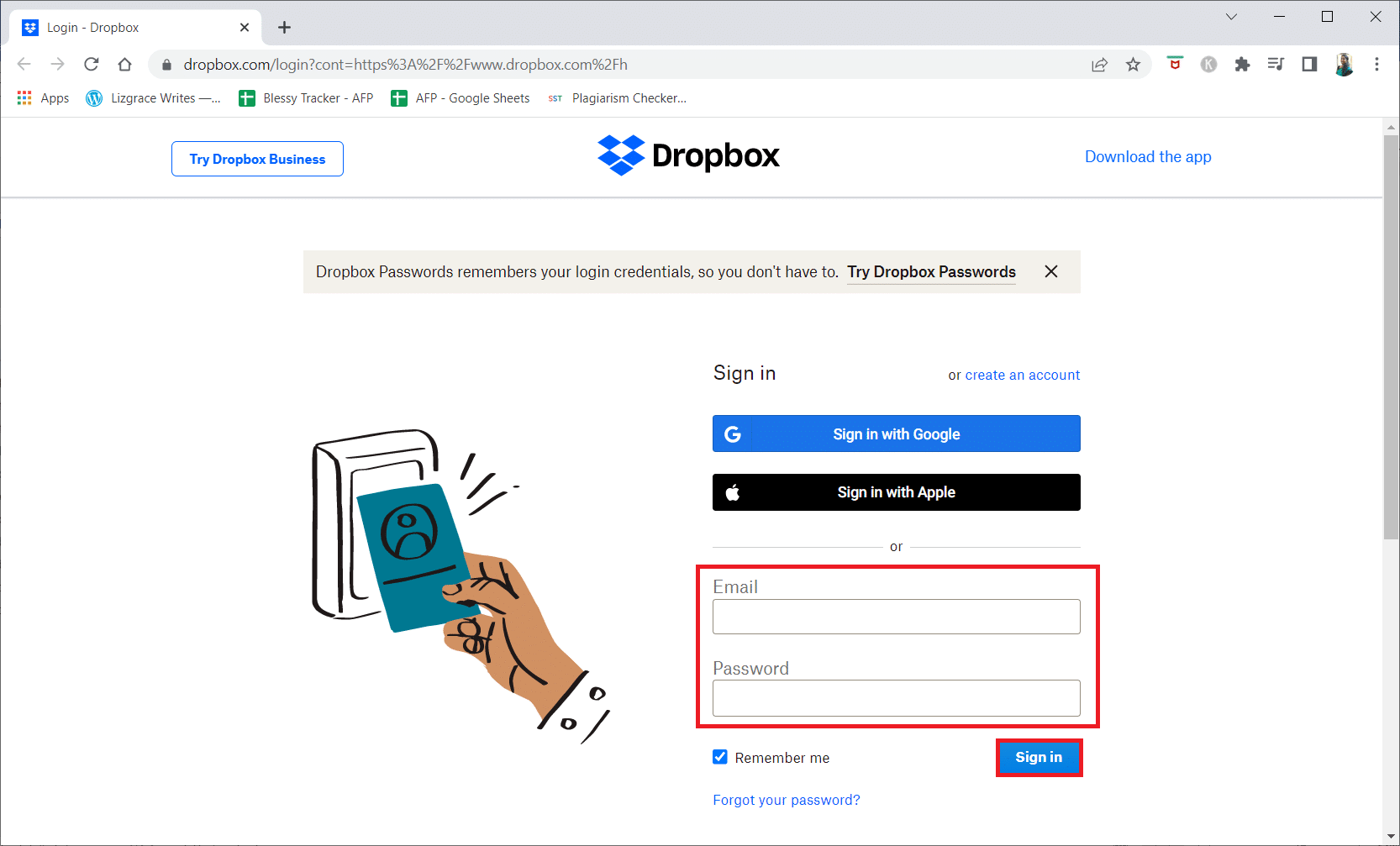
3. Klikk nå på Delt fra venstre rute, som vist.
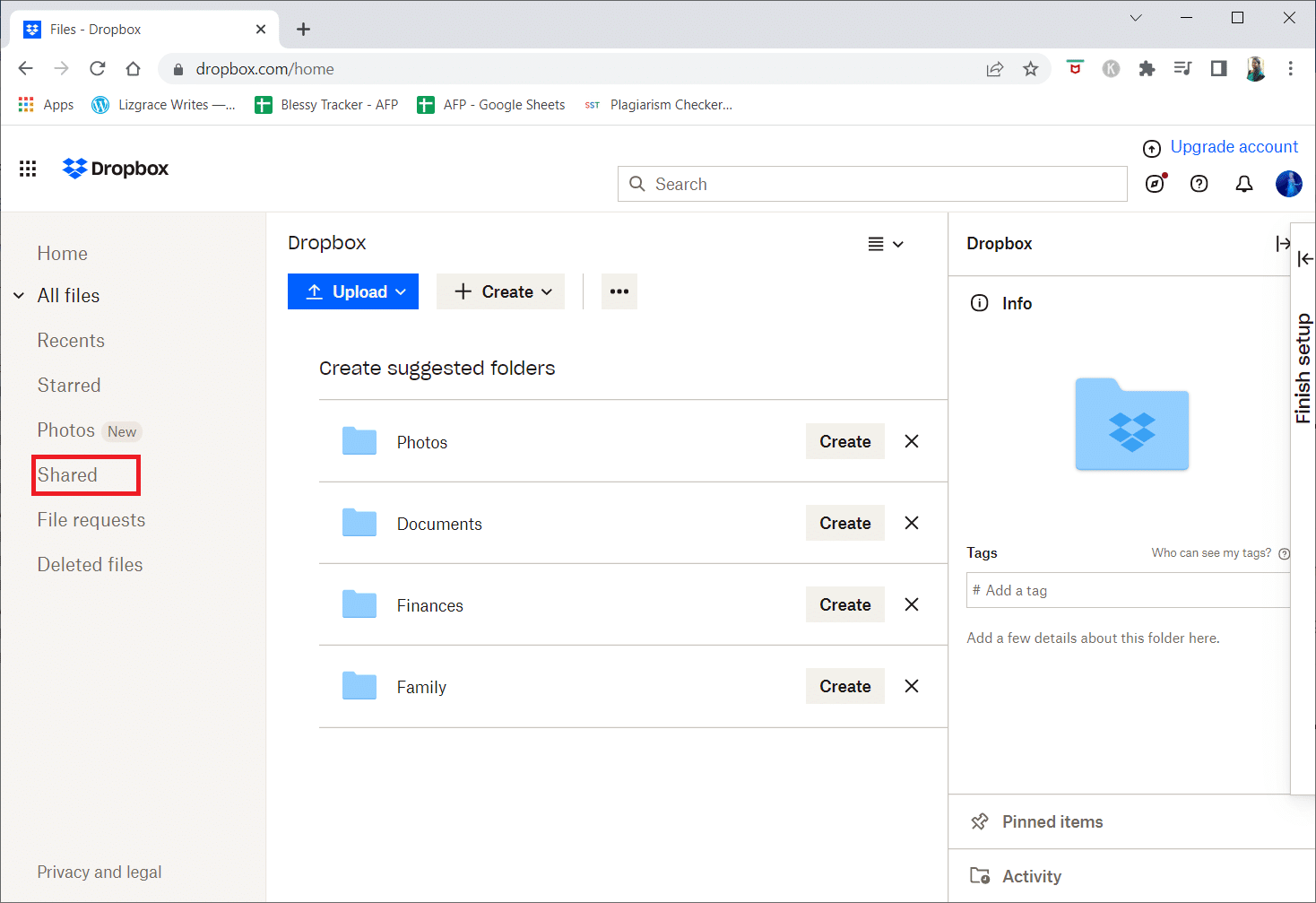
4. Klikk på ønsket mappenavn. I dette tilfellet har vi valgt Techcult for eksempel.
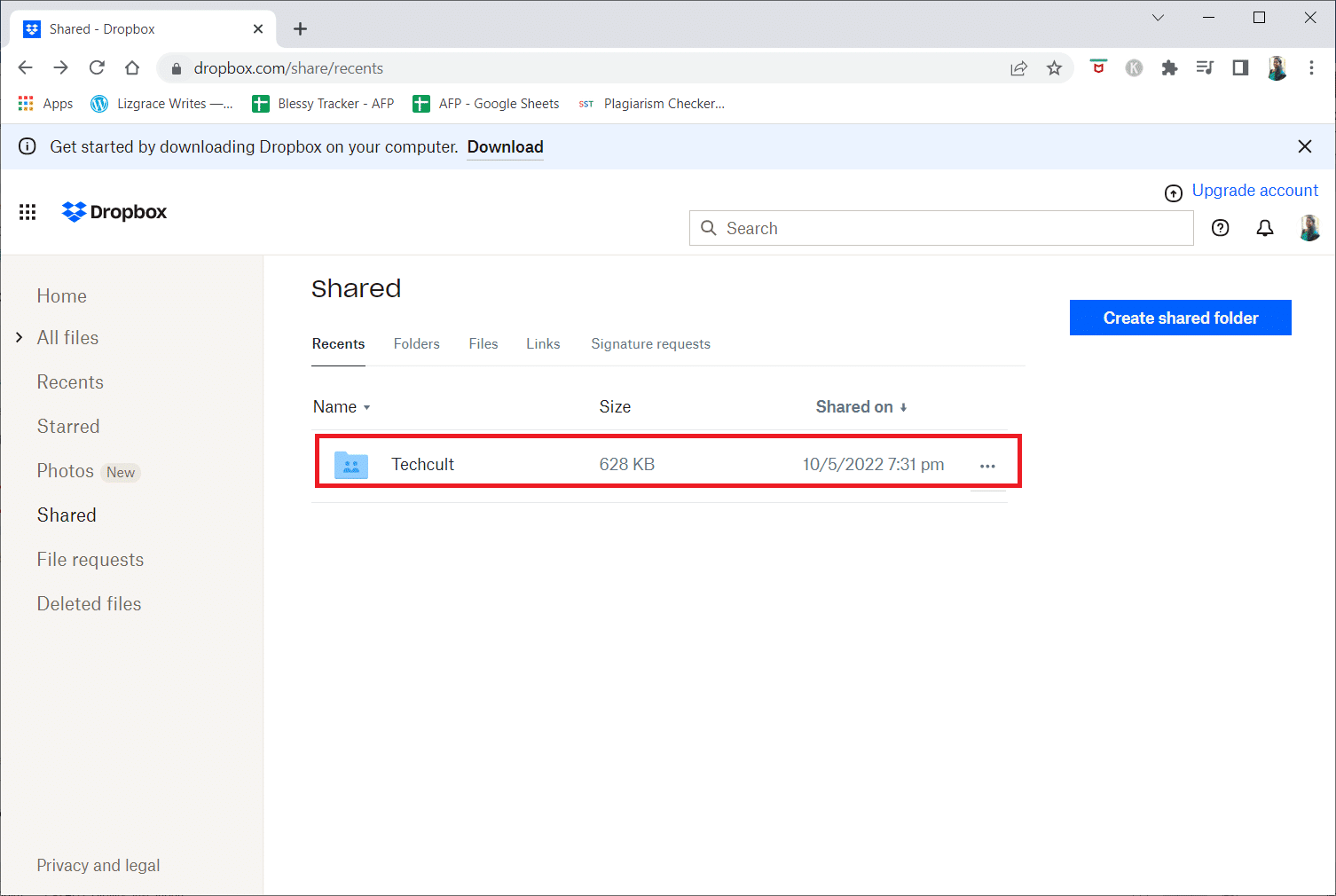
5. Klikk nå på Del fra høyre rute på skjermen.
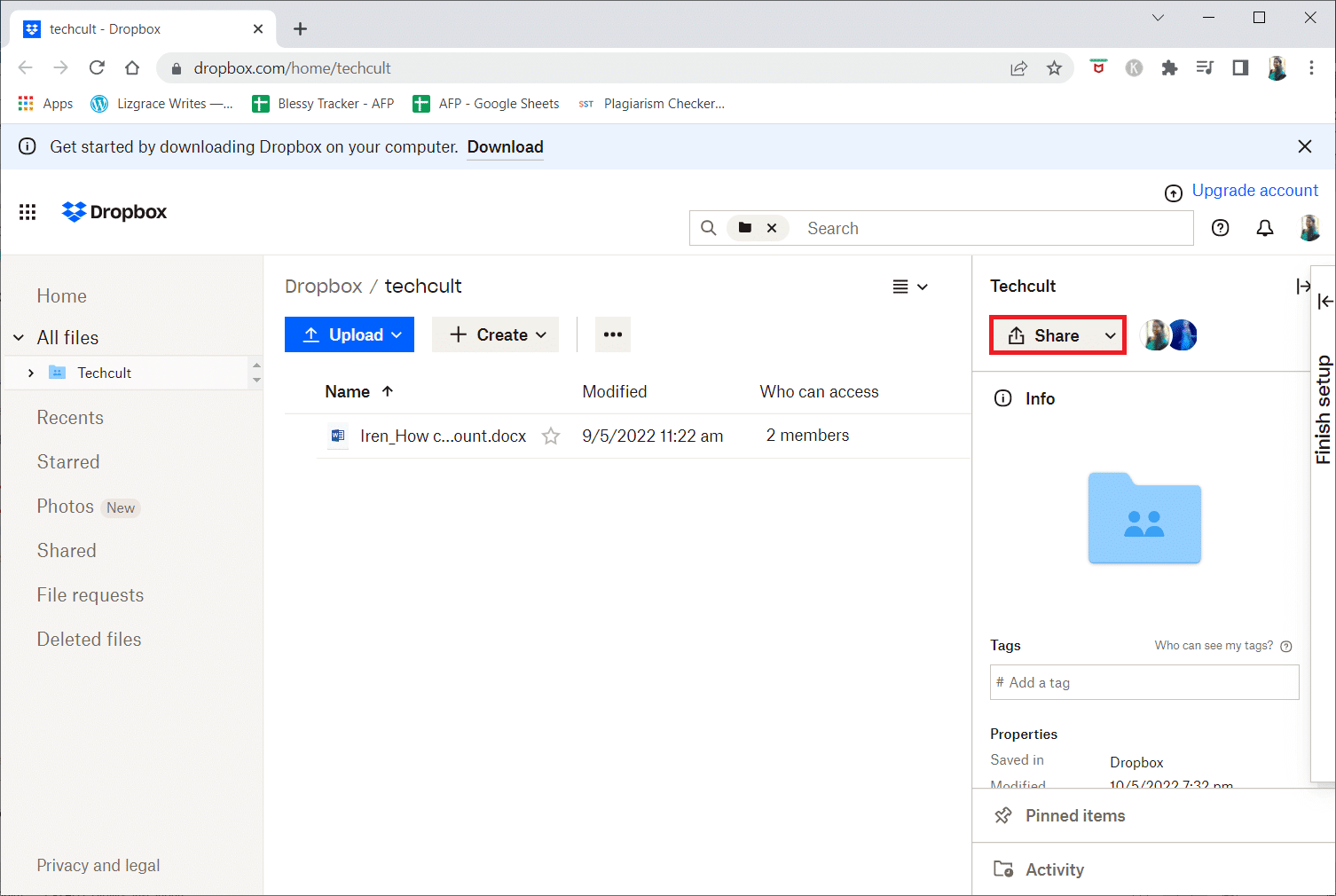
6. Klikk på Hvem har tilgang fra toppen, under mappenavnet i popup-vinduet.
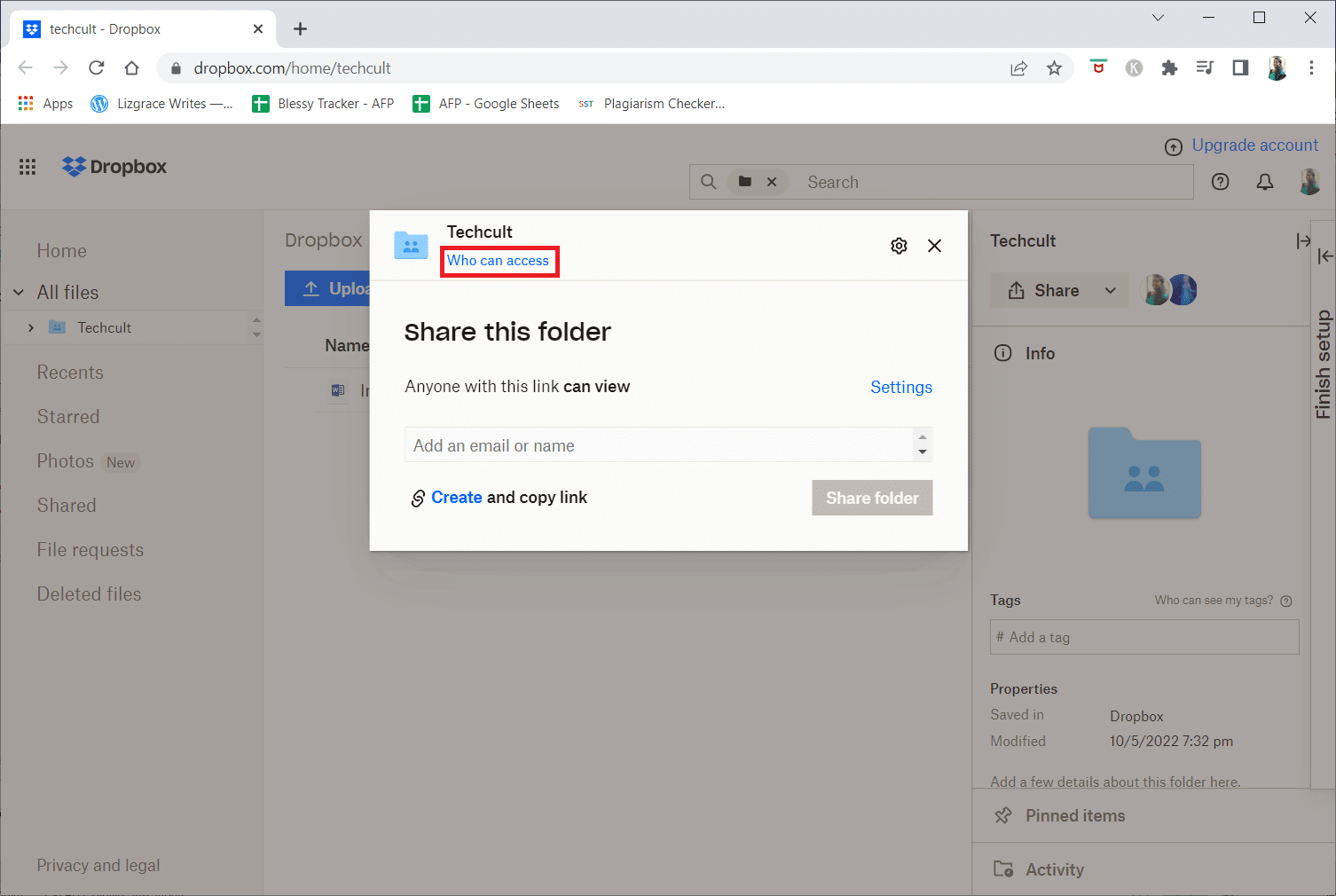
7. Klikk på alternativet Kan redigere ved siden av kontoen din på listen over alle personene som har tilgang til gruppen.
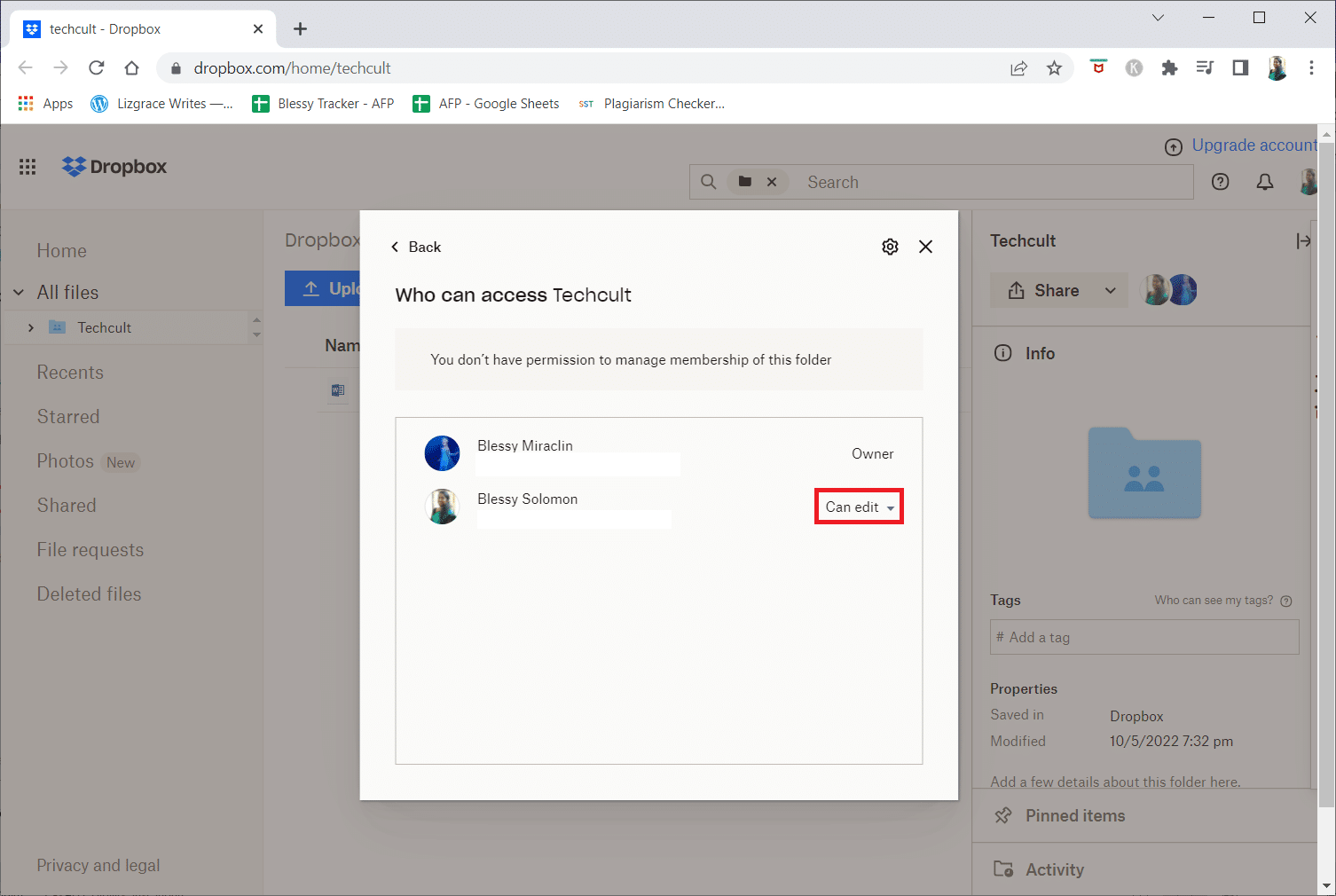
8. Klikk nå på alternativet Fjern min tilgang fra rullegardinmenyen.
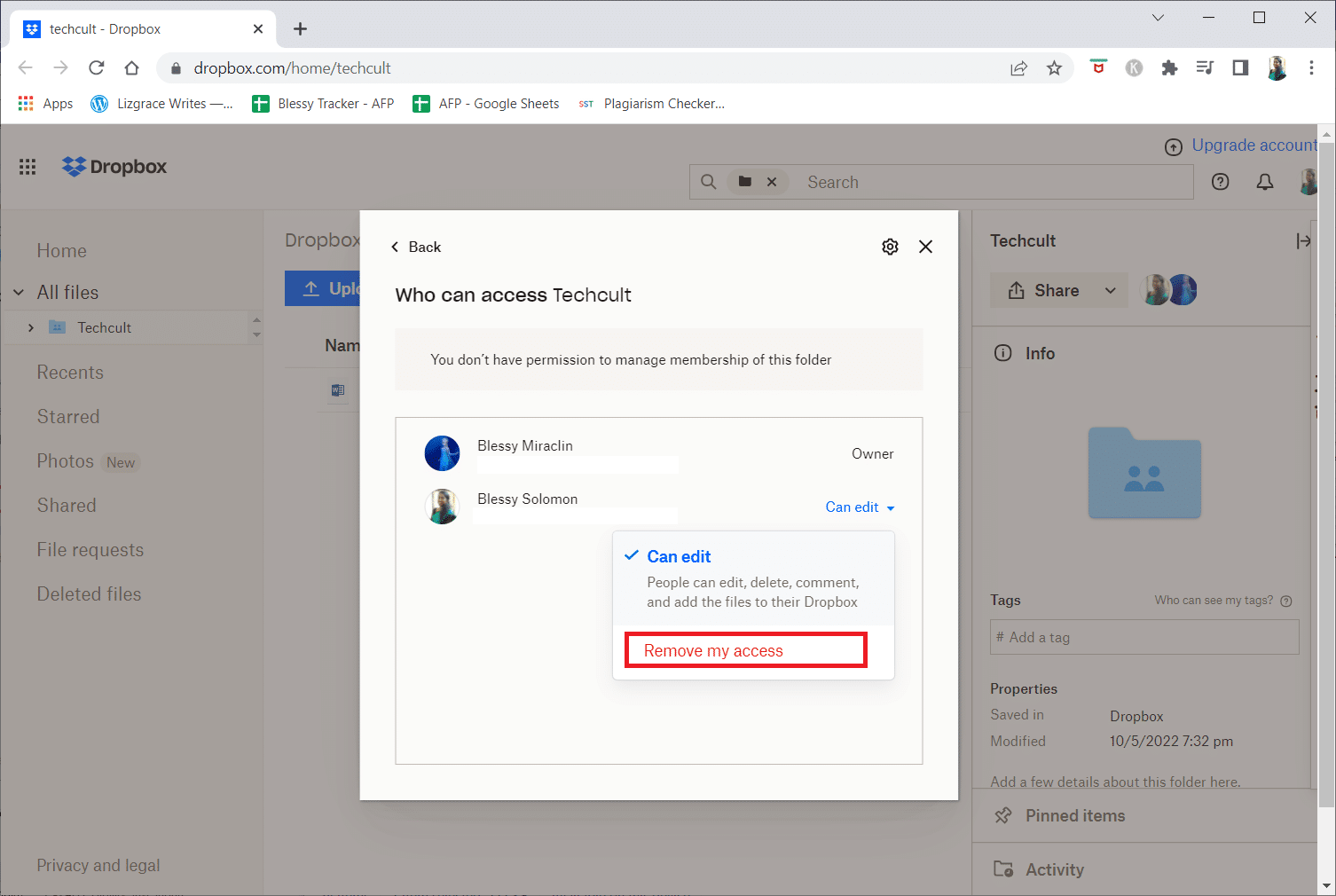
9. Klikk til slutt på Fjern min tilgang igjen i popup-vinduet.
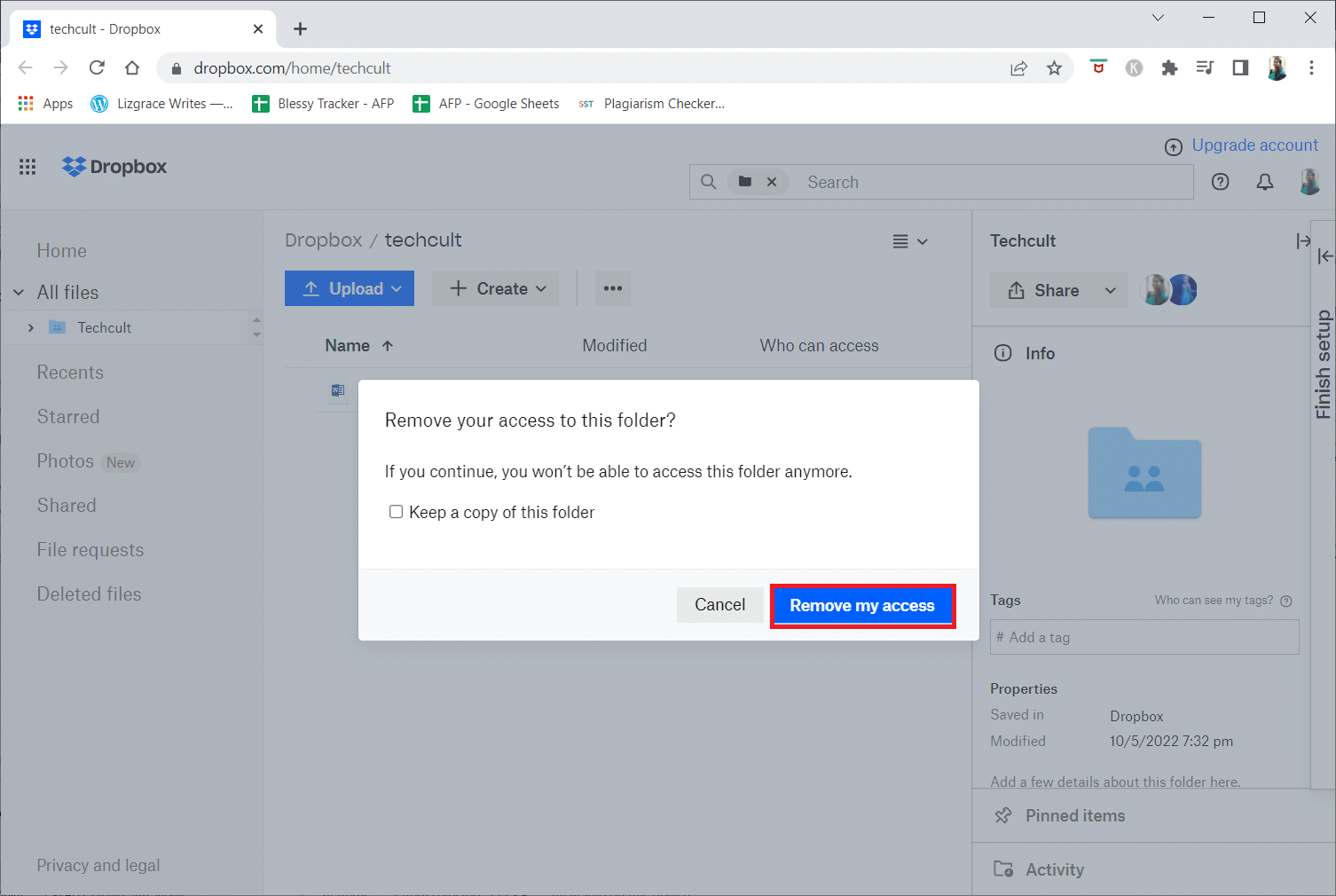
Hvordan fjerner jeg meg selv fra en personlig Dropbox-konto?
Etter å ha svart på hvordan fjerner jeg meg selv fra en Dropbox-gruppe, la oss nå se hvordan jeg fjerner meg selv fra en personlig konto.
1. Logg på Dropbox-kontoen din i nettleseren på skrivebordet.
2. Klikk på avataren din øverst til høyre på skjermen.
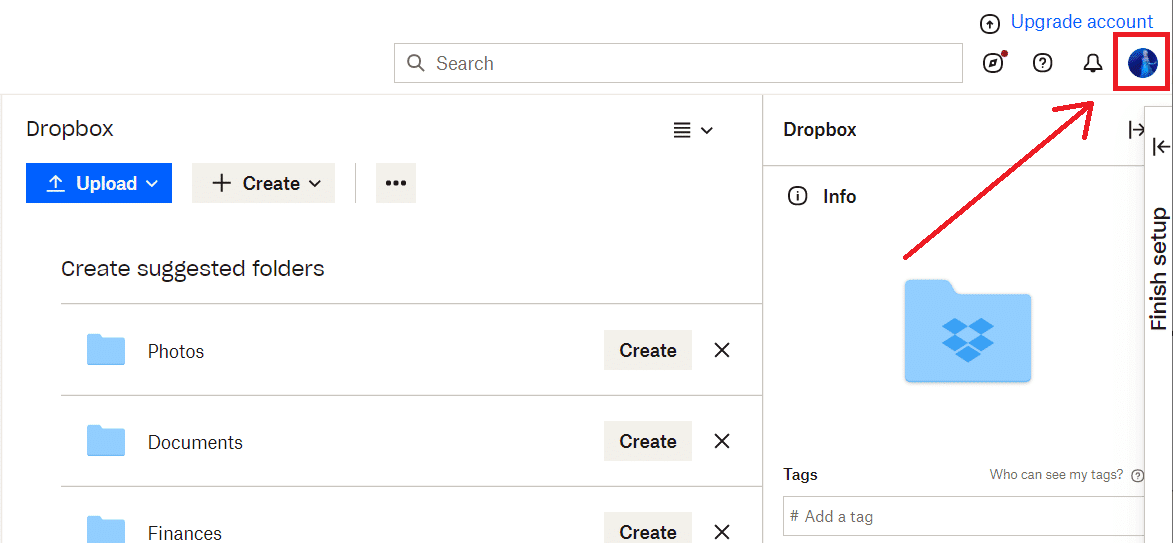
3. Klikk på Innstillinger.
4. Under kategorien Generelt, bla ned og finn delen Slett konto.
5. Klikk på Slett konto-alternativet for Slett min Dropbox, som vist nedenfor.
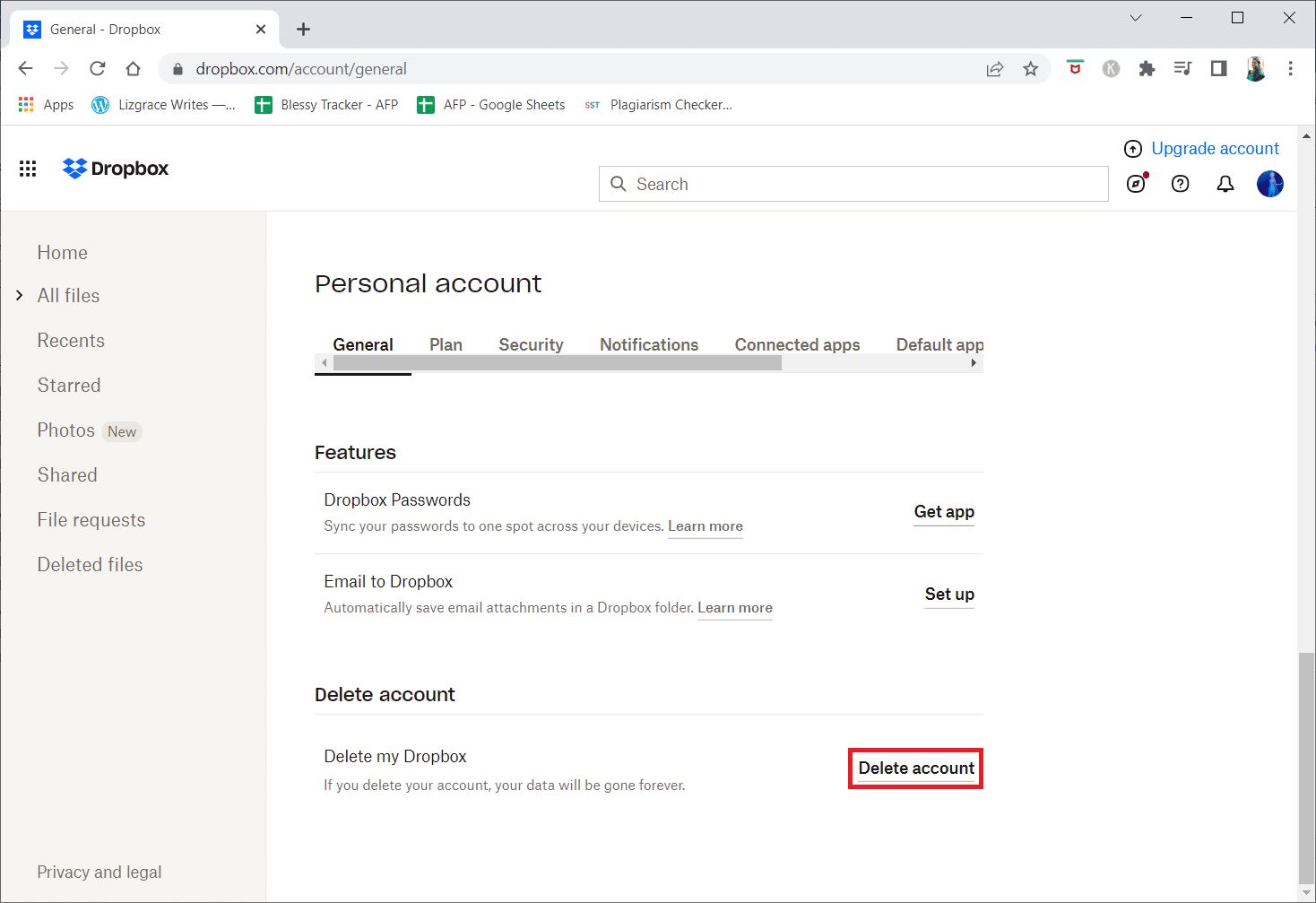
6. Skriv inn kontopassordet ditt, velg en grunn til å forlate, og klikk på alternativet Slett permanent.
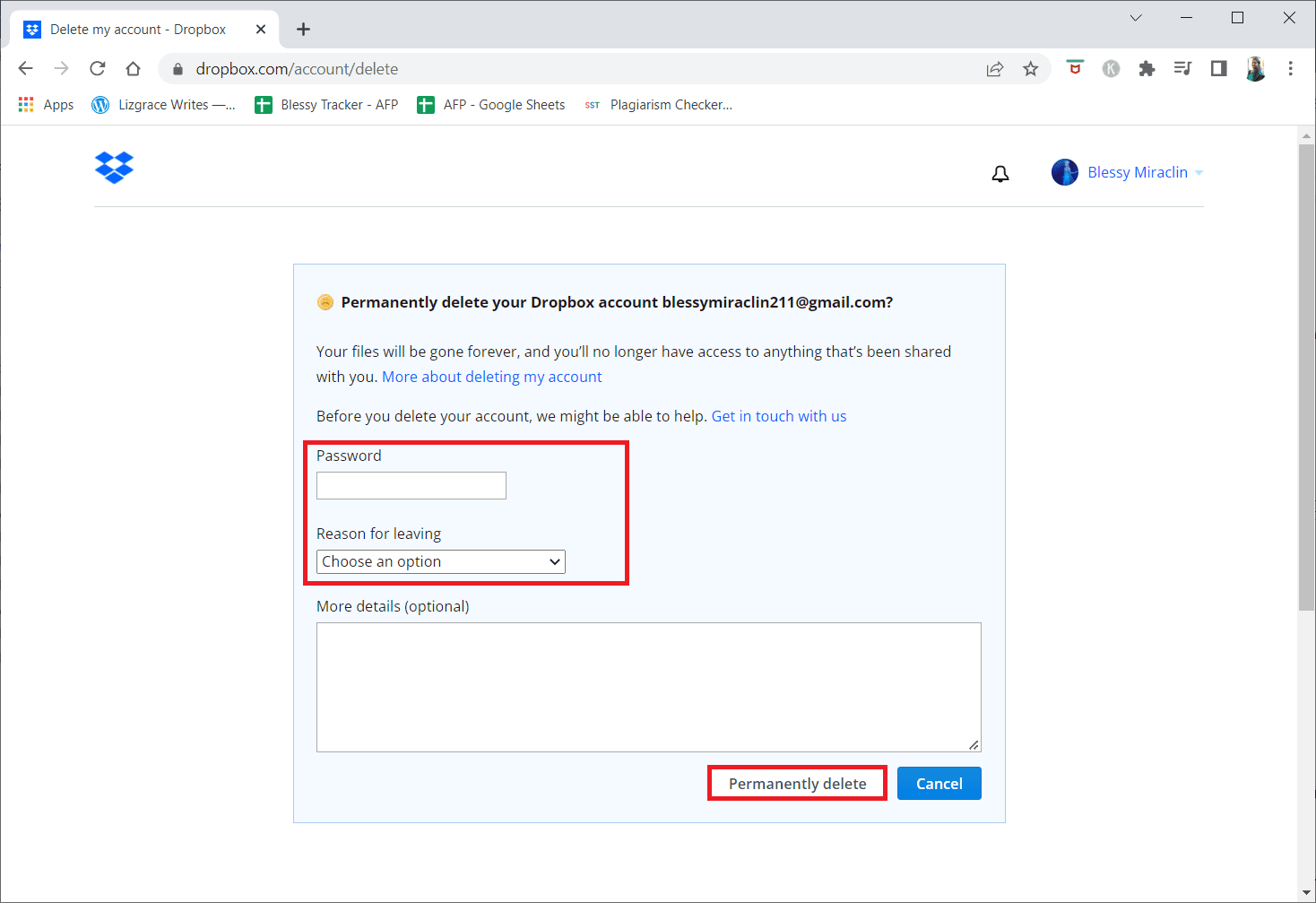
Hvordan fjerner jeg meg selv fra en Dropbox Business-konto?
Du kan fjerne deg selv fra Dropbox-bedriftskontoen din ved å bruke følgende trinn:
Merk: For å fjerne deg selv fra Dropbox-bedriftskontoen, må du være administrator eller kontakte administratoren for å gjøre det samme.
1. Åpne Dropbox-nettstedet.
2. Skriv inn e-post og passord for bedriftskontoen din og klikk på Logg på.
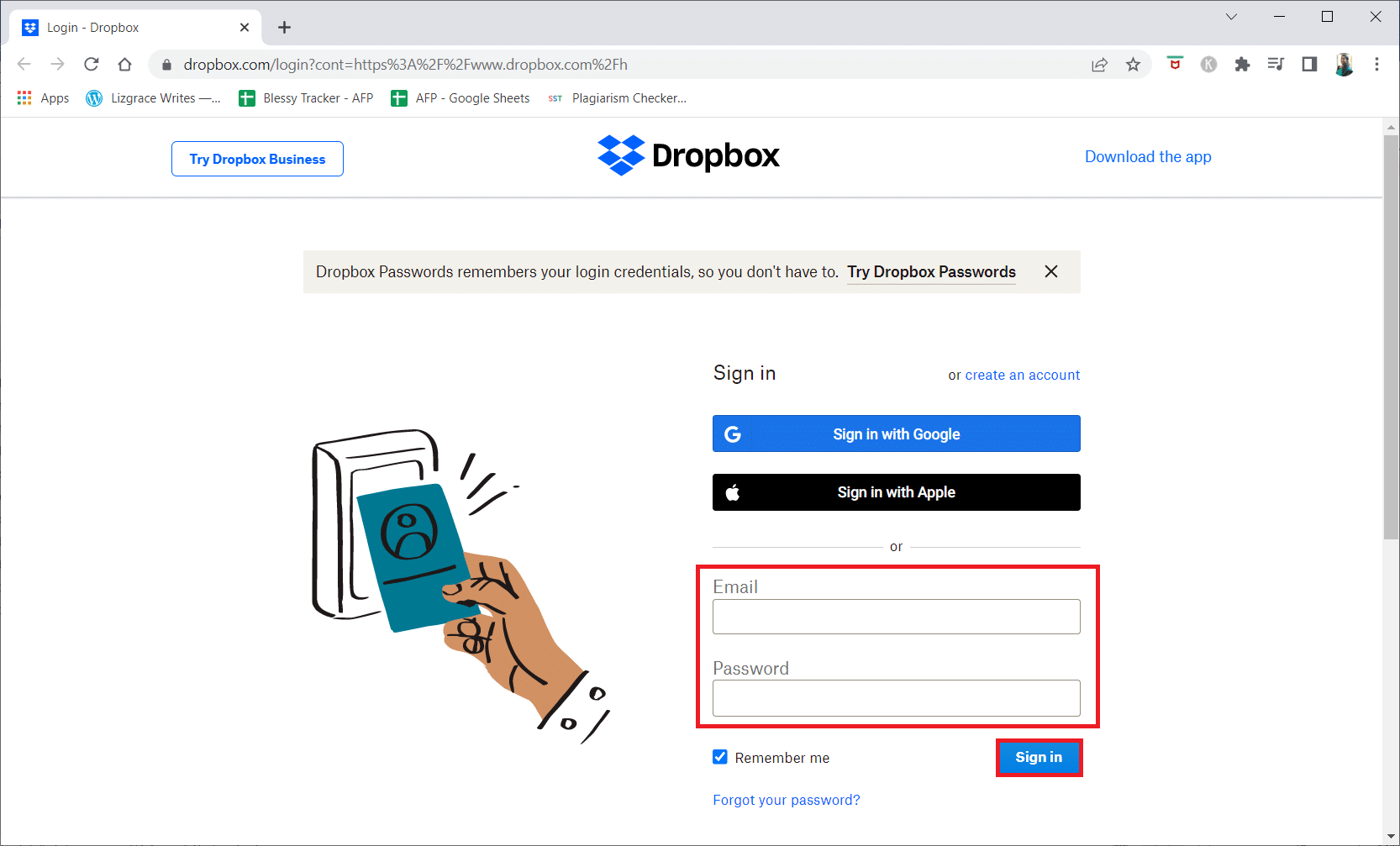
3. Klikk på Administrasjonskonsoll > Fakturering fra menylisten til venstre rute.
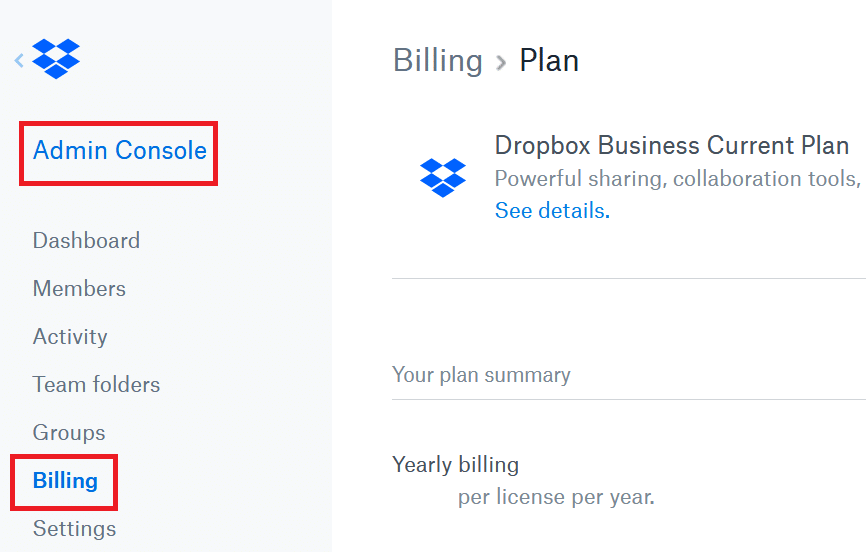
4. Rull ned for å klikke på avbryt planen.
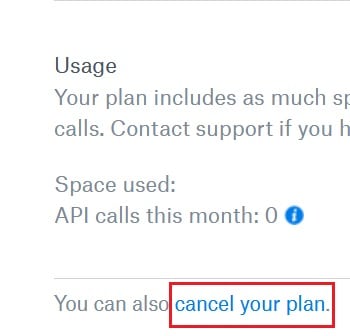
5. Under Vennligst godkjenn følgende, merk av de obligatoriske feltene og klikk på Fortsett med kansellering.
6. Klikk Fullfør kansellering for å bekrefte og fullføre slettingsprosessen.
Hvordan fjerne en bruker fra en delt Dropbox-mappe?
De kommende trinnene ligner litt på trinnene som brukes for hvordan fjerner jeg meg selv fra en Dropbox-gruppe. Du kan fjerne en bruker fra Dropbox delte mappe hvis du har rett til å gjøre det med de kommende trinnene.
1. Besøk Dropbox-nettstedet og skriv inn e-post og passord og klikk på Logg på.
2. Klikk på Delt > ønsket mappenavn.
3. Klikk på Del fra høyre rute.
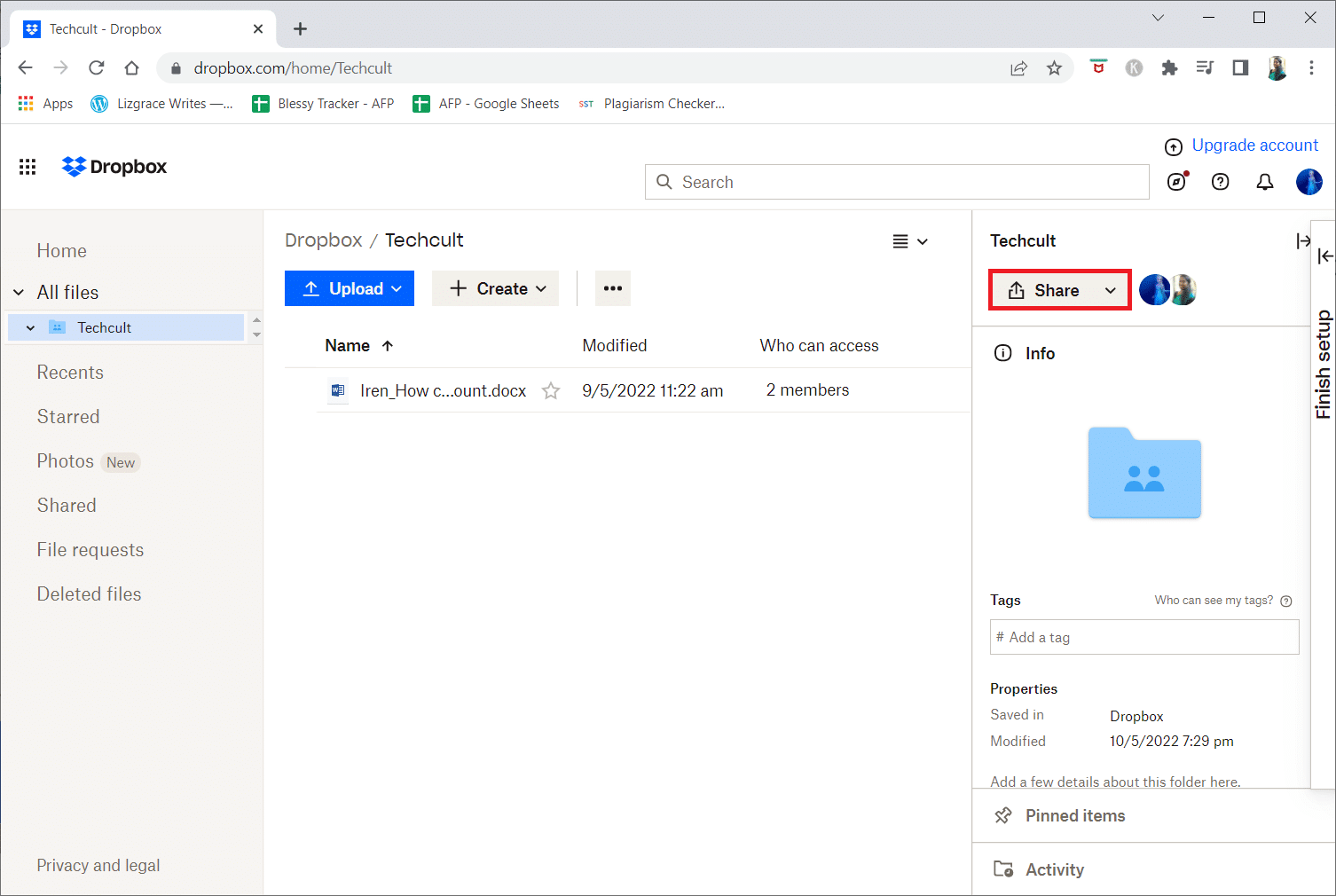
4. Klikk på alternativet Hvem har tilgang.
5. Klikk på alternativene Kan redigere > Fjern, som vist nedenfor.
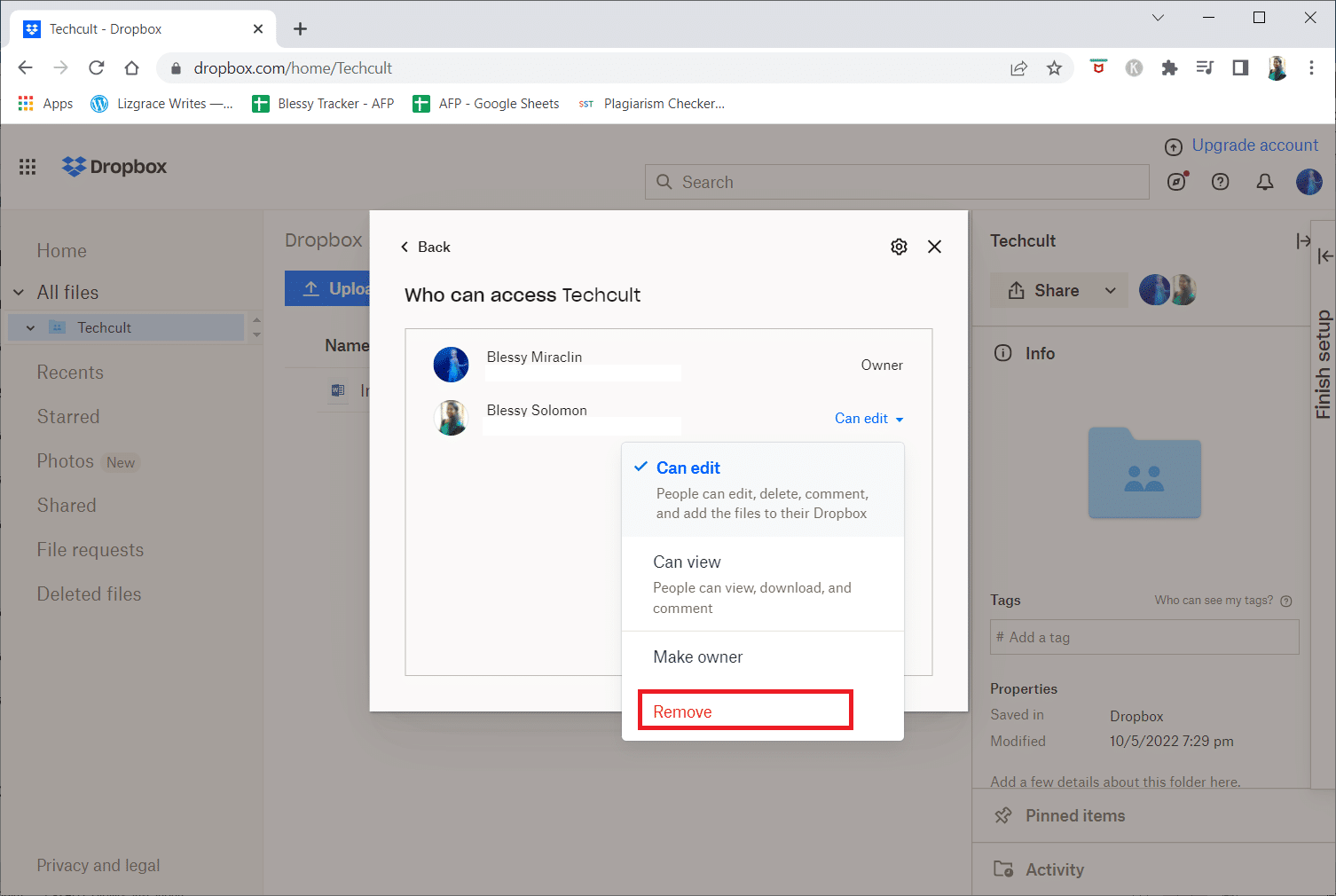
6. Klikk på alternativet Fjern fra popup-vinduet for bekreftelse.
Hvordan sletter jeg et medlem fra Dropbox?
Merk: For å slette et medlem fra Dropbox, må du ha et medlem du allerede har delt filen med.
1. Gå til kontoen din på Dropbox.
2. Åpne Delte filer.
3. Klikk på filen som er delt med et medlem.
4. Klikk på Del.
5. Klikk på Hvem har tilgang > Kan redigere > Fjern alternativ.
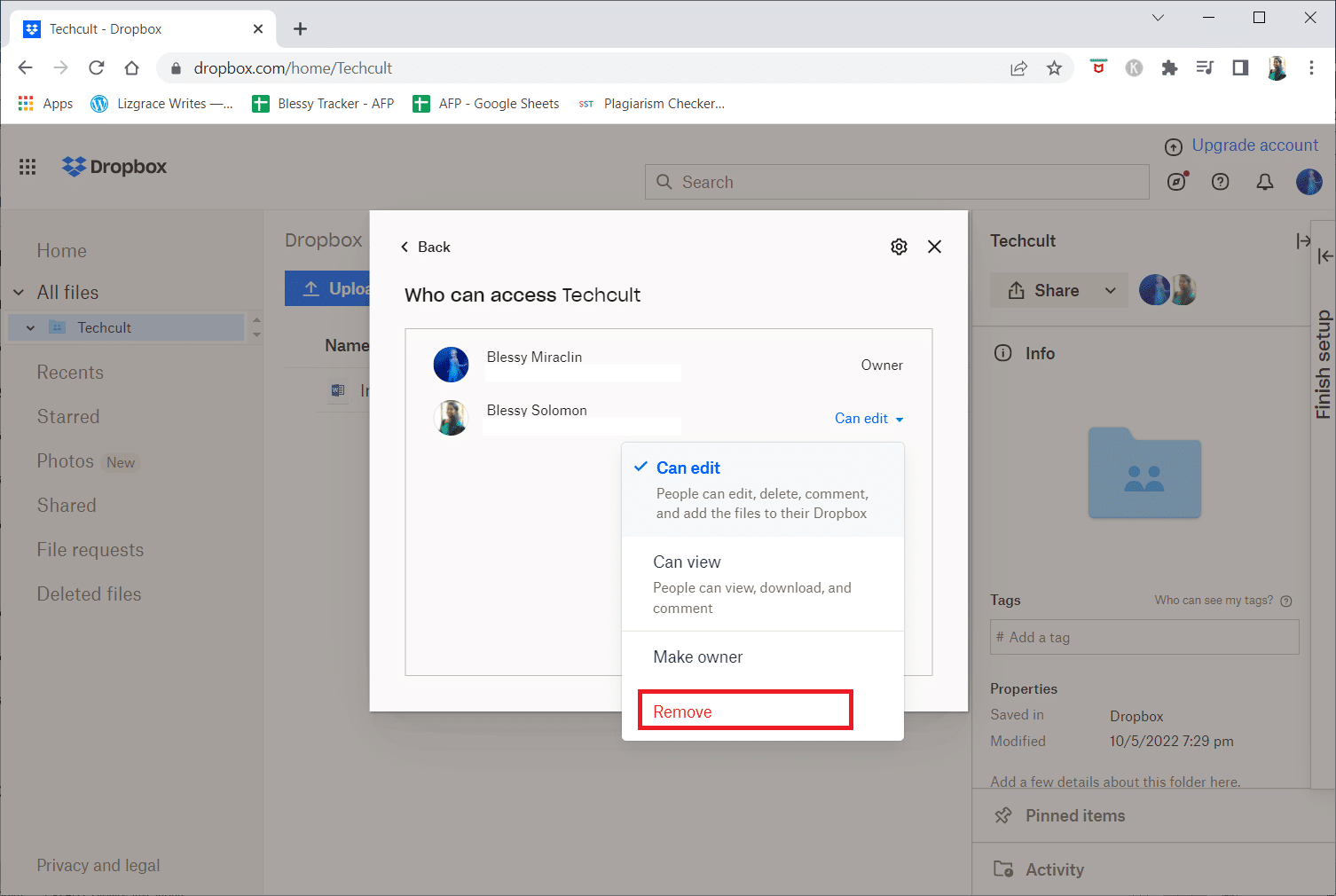
6. Klikk på alternativet Fjern for å bekrefte prosessen, som vist.
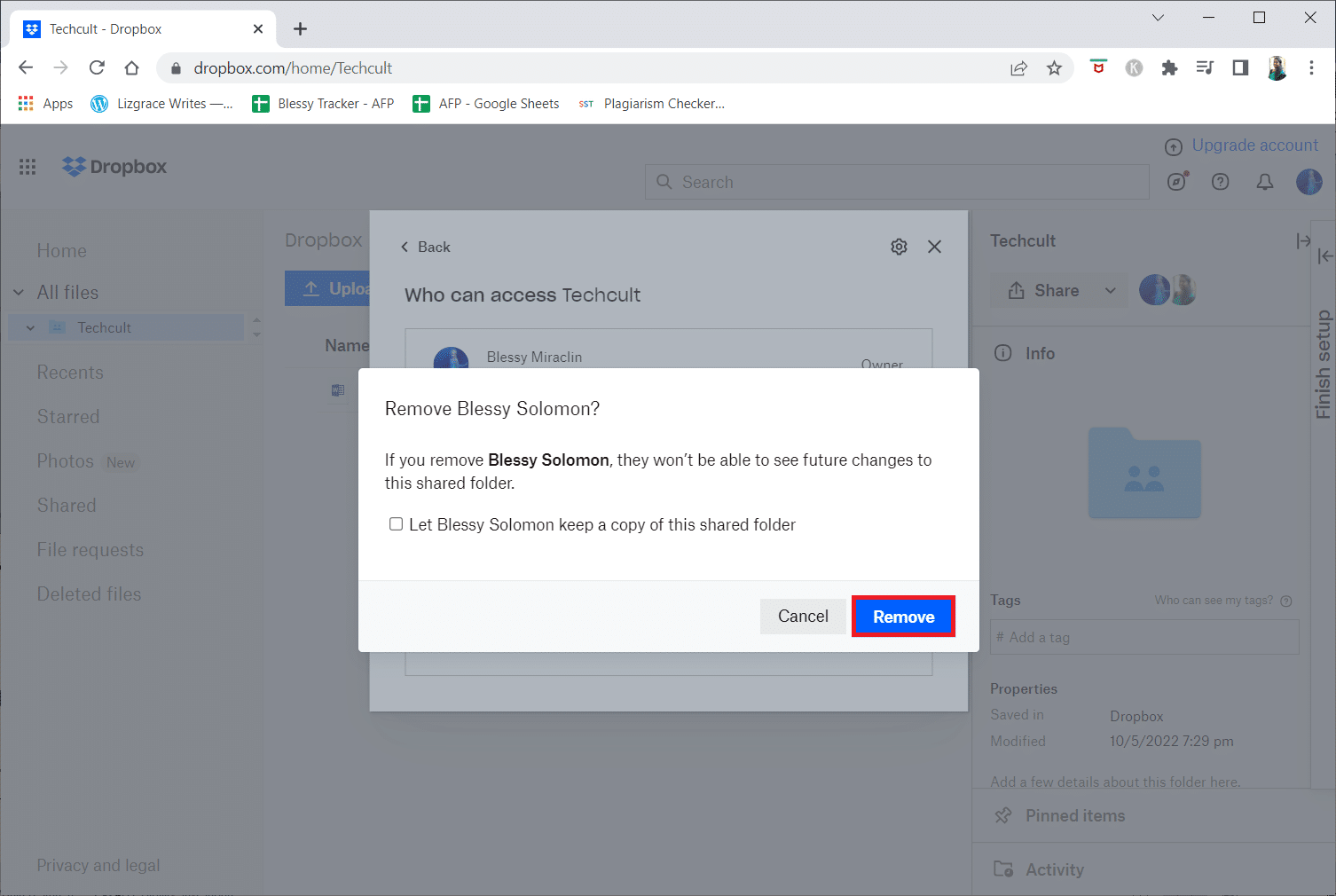
Hvordan endrer jeg Dropbox fra bedrift til personlig?
Etter å ha lært hvordan jeg fjerner meg selv fra en Dropbox-gruppe, kan du også bytte bedriftskonto til en personlig konto. Dropbox Business har tre versjoner å velge mellom:
- Profesjonell for enkeltpersoner
- Standard for mindre lag
- Avansert for større team
Likevel, hvis du på noe tidspunkt ønsker å skifte fra bedrift til personlig på Dropbox, må du gjøre følgende:
1. Logg på Dropbox-kontoen din med passende administratorlegitimasjon.
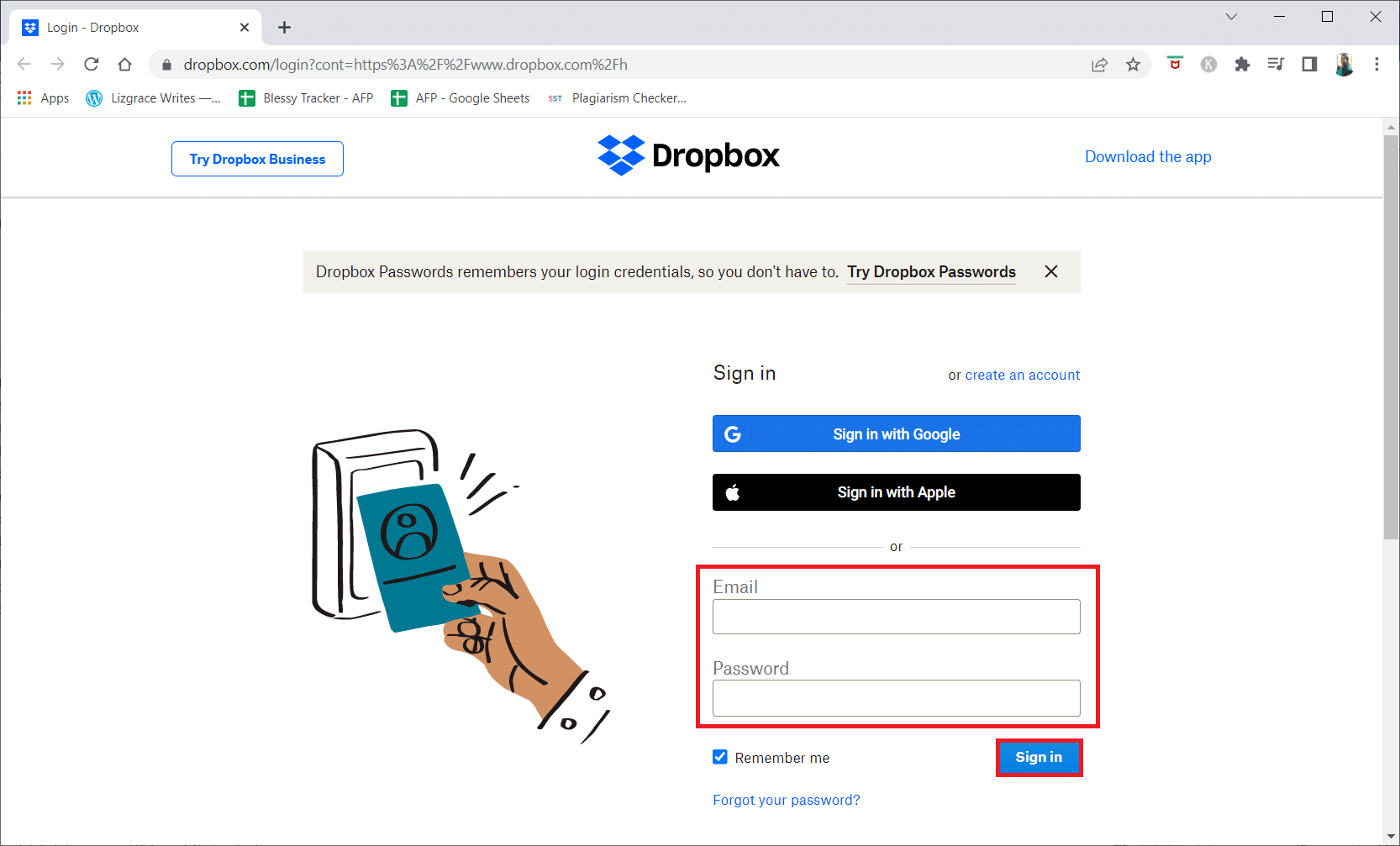
2. Fra venstre rute klikker du på Admin Console-alternativet.
3. Klikk på fanen Fakturering > Administrer plan.
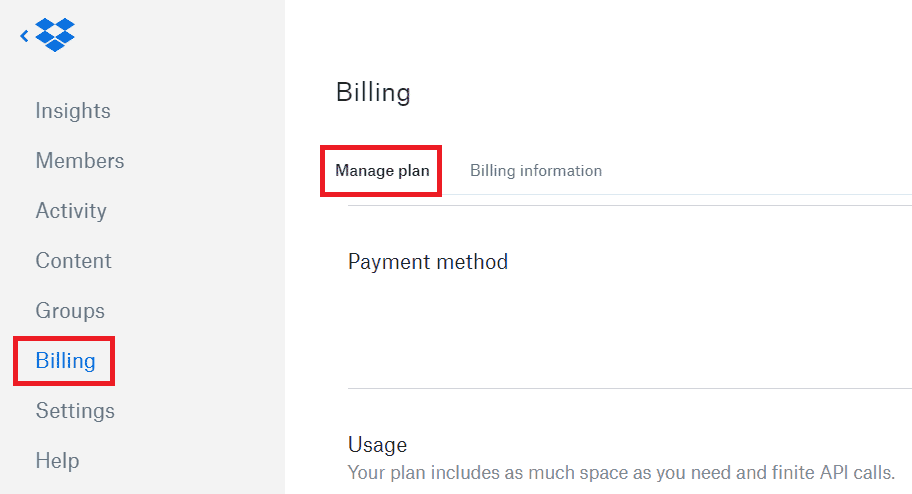
4. Bytt faktureringsperiode fra alternativet Månedlig fakturering.
5. Velg alternativet Ny fakturering.
6. Klikk på alternativet Bytt plan.
Hvordan kan jeg avslutte Dropbox-kontoen min?
1. Åpne Dropbox-nettstedet.
2. Klikk på Logg på-alternativet øverst på skjermen.
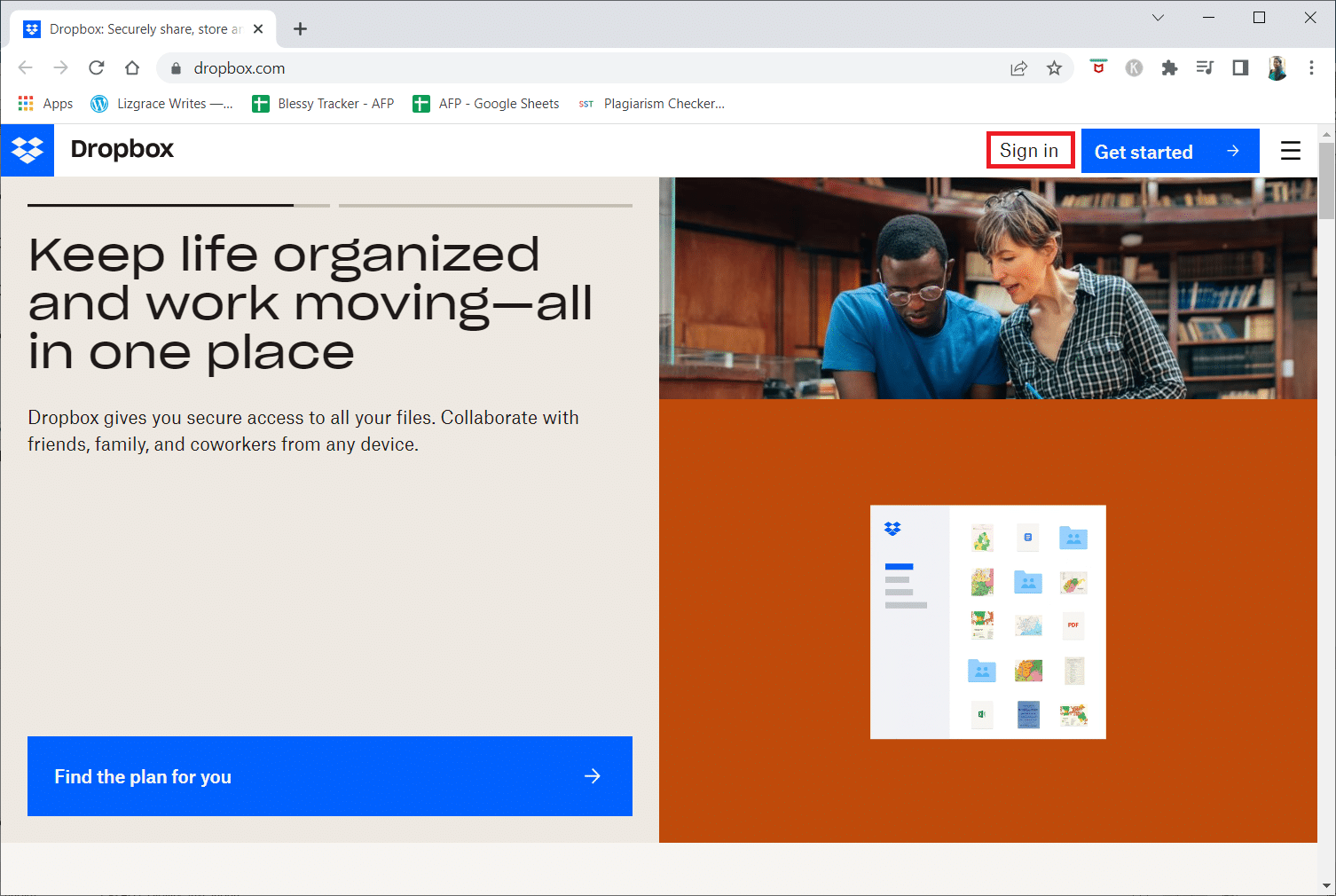
3. Skriv inn e-post og passord for bedriftskontoen din og klikk på Logg på.
4. Klikk på administrasjonskonsollen i venstre sidefelt.
5. Rull ned og klikk på Avbryt plan.
6. Velg de ønskede årsaksfeltene for å støtte og bekrefte kanselleringsprosessen, og klikk på Fortsett med kansellering.
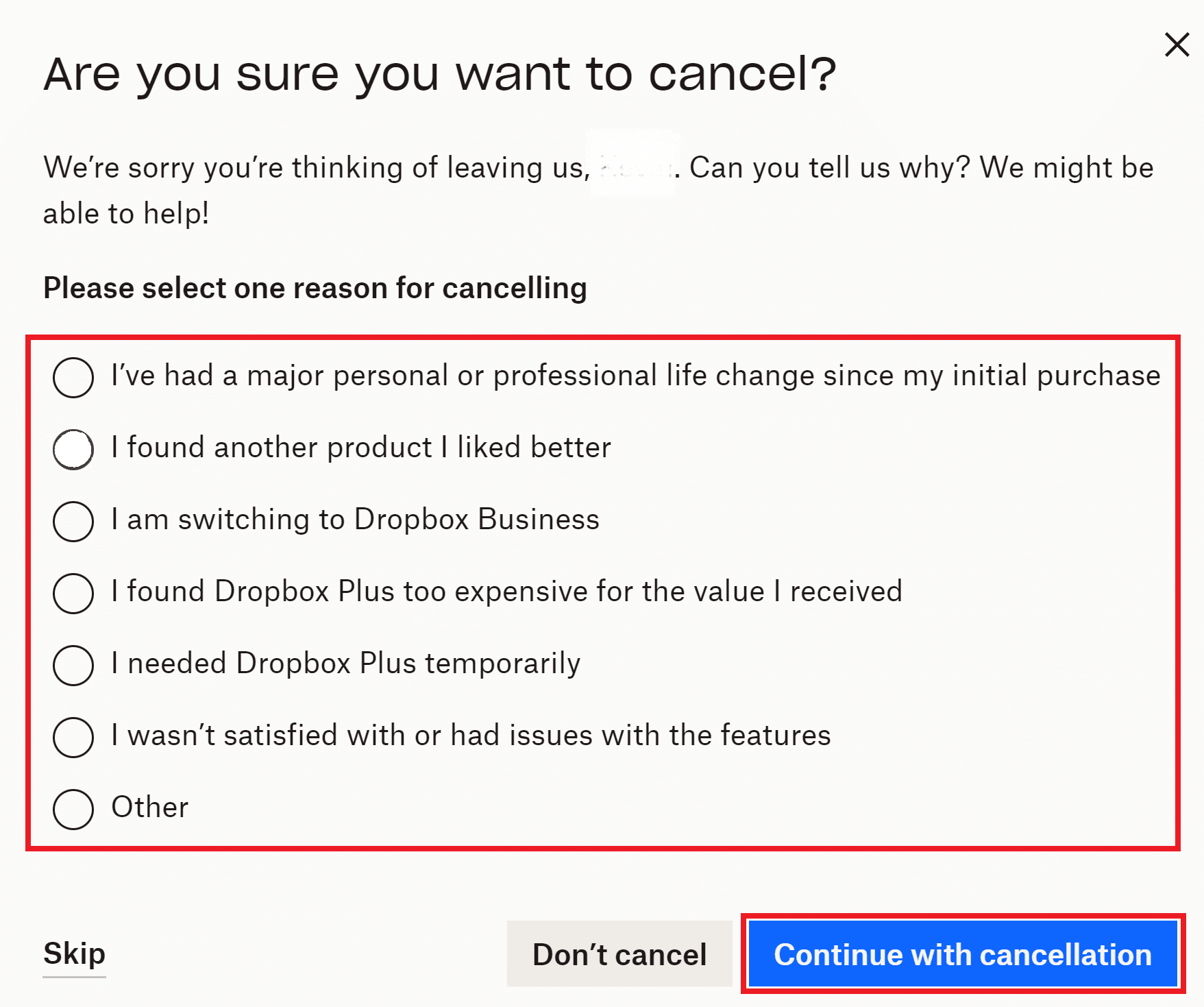
7. Klikk Fullfør kansellering for å bekrefte og fullføre slettingsprosessen.
Hvordan sletter jeg Dropbox-kontoen min permanent?
Du kan også slette Dropbox-kontoen din permanent etter å ha blitt kjent med hvordan jeg fjerner meg selv fra en Dropbox-gruppe. Følg trinnene nedenfor for hvordan du sletter Dropbox-konto:
1. Åpne Dropbox-nettstedet.
2. Skriv inn påloggingsinformasjonen din og klikk på Logg på.
3. Klikk på din Avatar fra øvre høyre hjørne.
4. Klikk på Innstillinger.
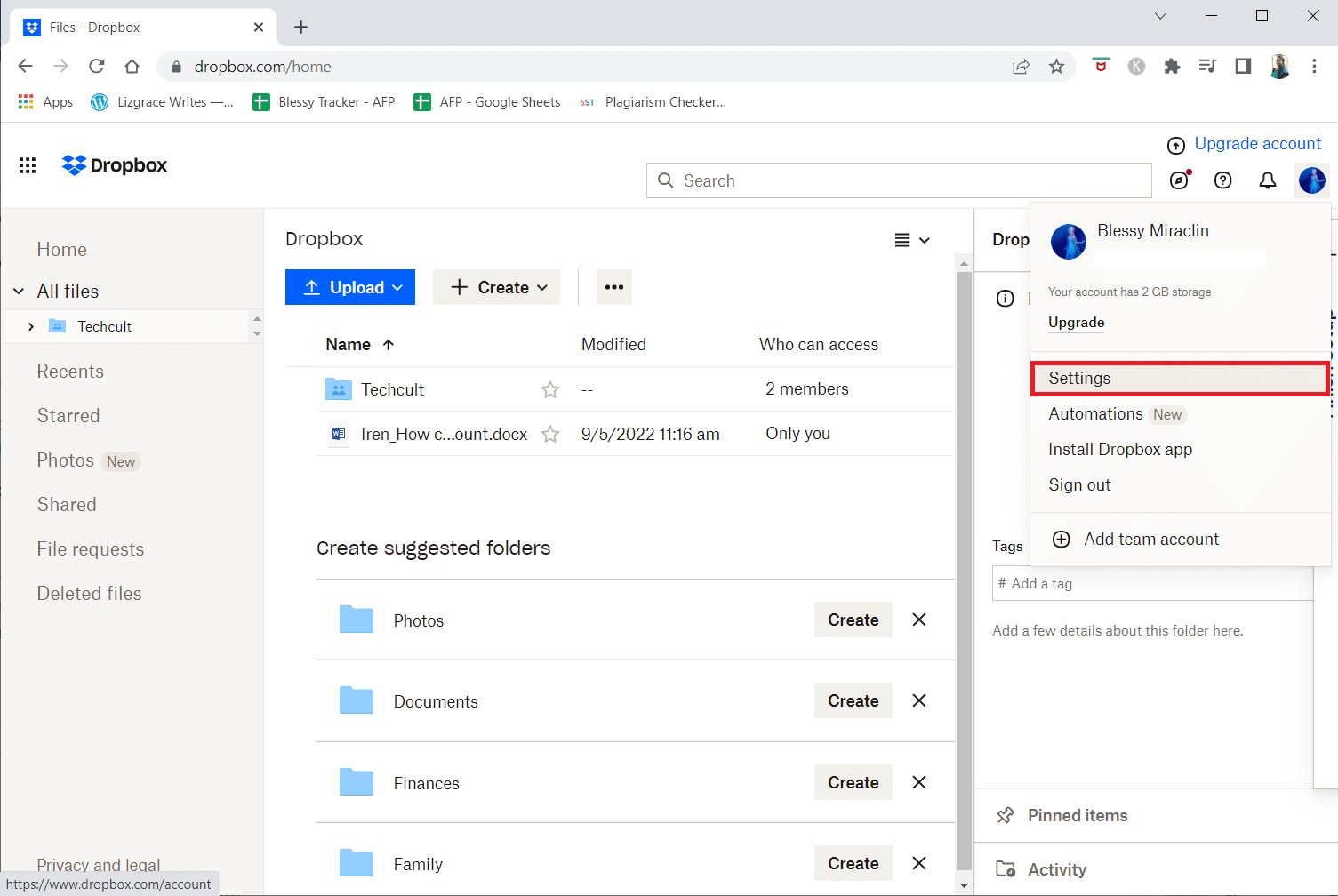
5. Rull ned og klikk på Slett konto.

6. Skriv inn kontopassordet ditt, velg en grunn til å forlate, og klikk på alternativet Slett permanent.
Filene dine i Dropbox-en din blir slettet etter 30 dager etter slettingsprosessen.
Hvordan fjerner jeg Dropbox fra harddisken min?
For å fjerne Dropbox fra harddisken må du avinstallere programmet. For dette, følg de gitte instruksjonene på din Windows 10 PC.
1. Trykk på Windows + I-tastene samtidig for å åpne Innstillinger-applikasjonen.
2. Klikk på Apps.
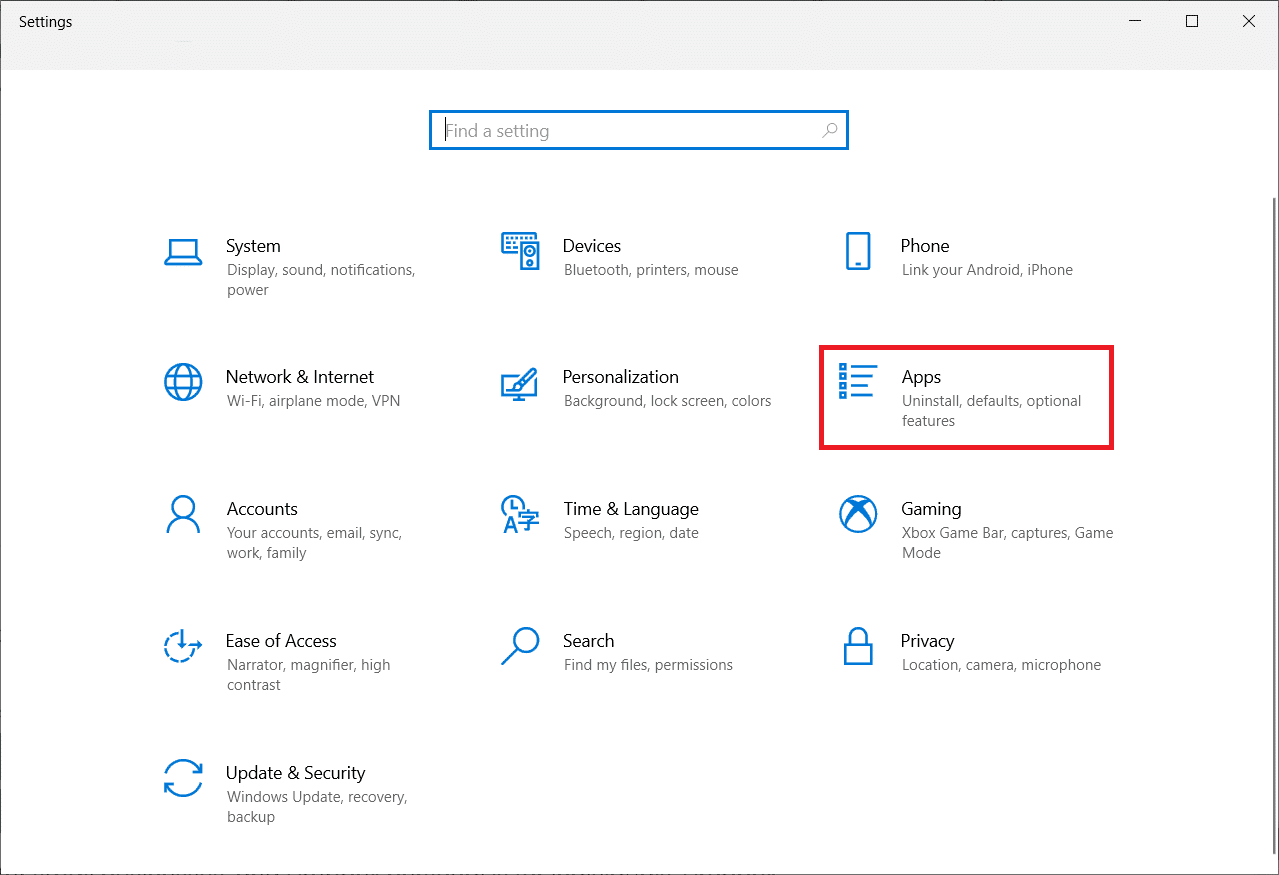
3. Rull ned og velg Dropbox fra listen.
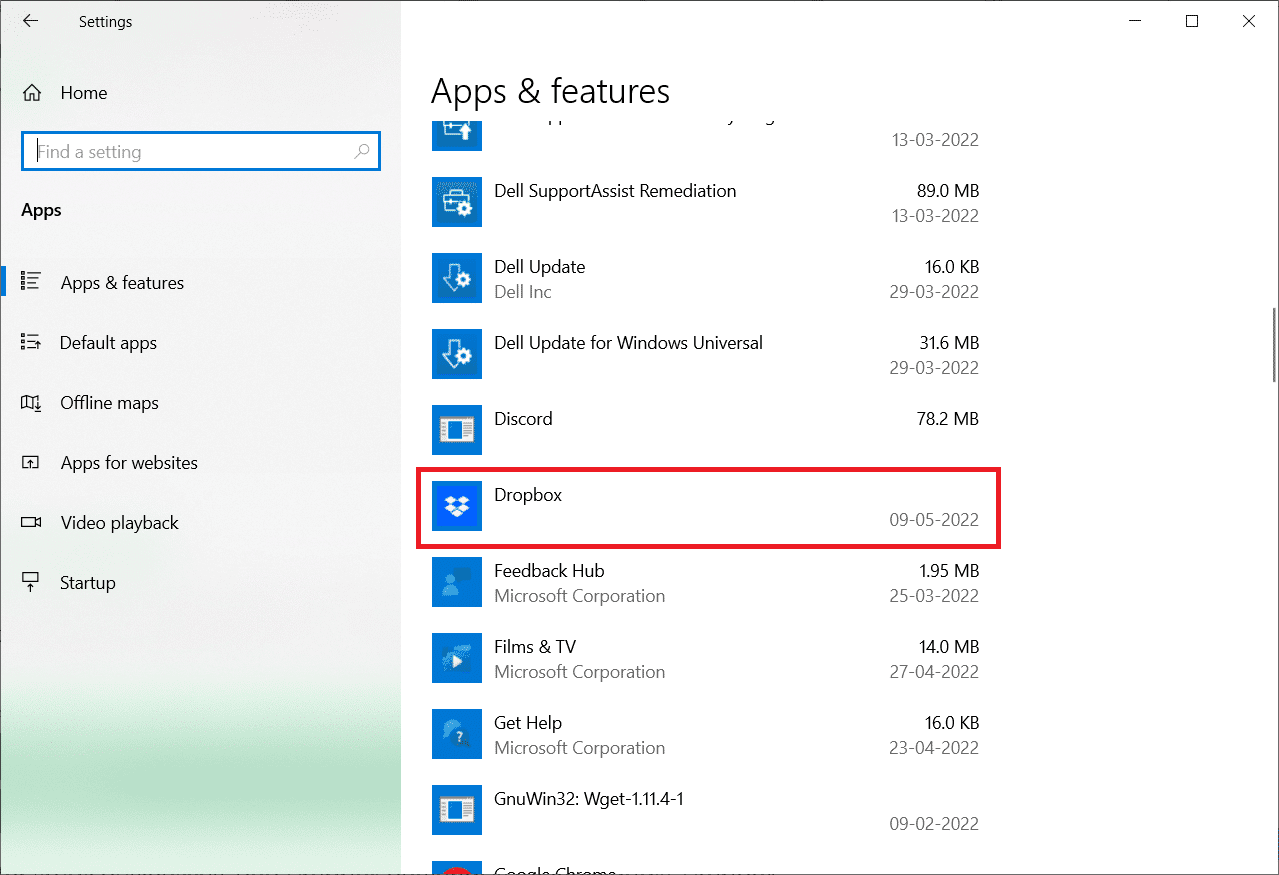
4. Klikk på Avinstaller og klikk deretter på Avinstaller i popup-vinduet igjen for å bekrefte prosessen.
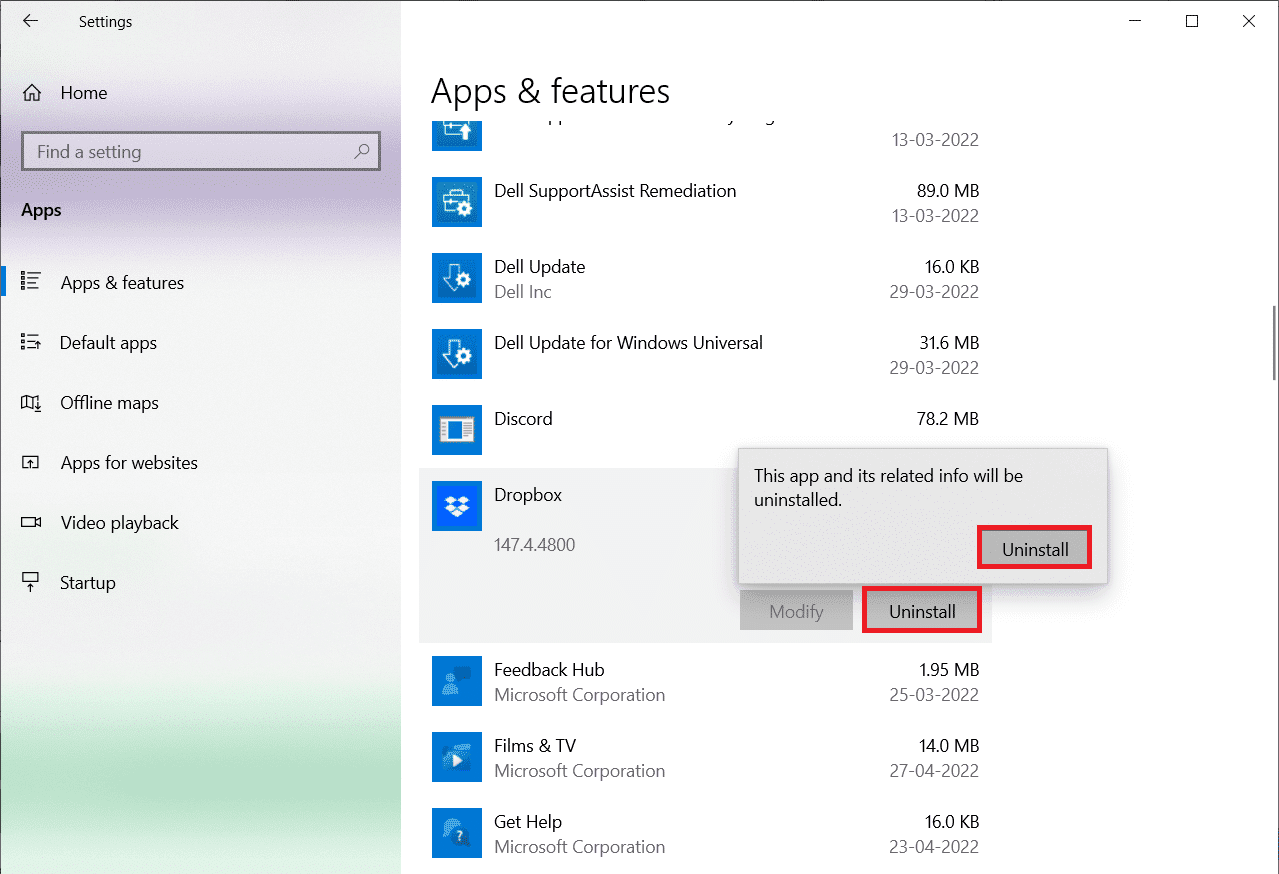
5. Klikk på Ja i ledeteksten.
6. Klikk på Avinstaller i Avinstaller Dropbox vindu.
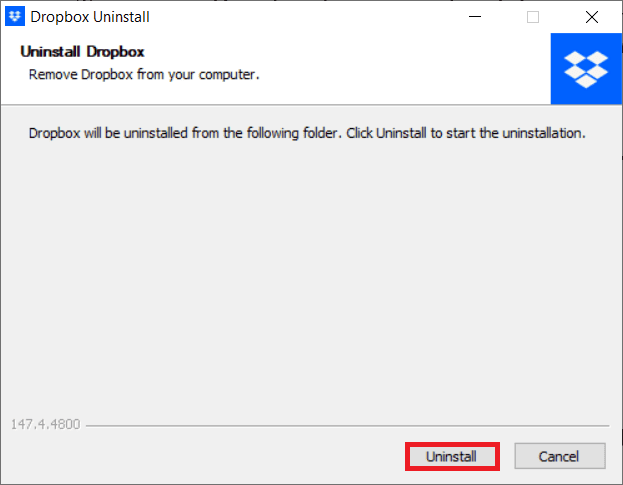
7. Klikk på Lukk etter at avinstalleringsprosessen er fullført.
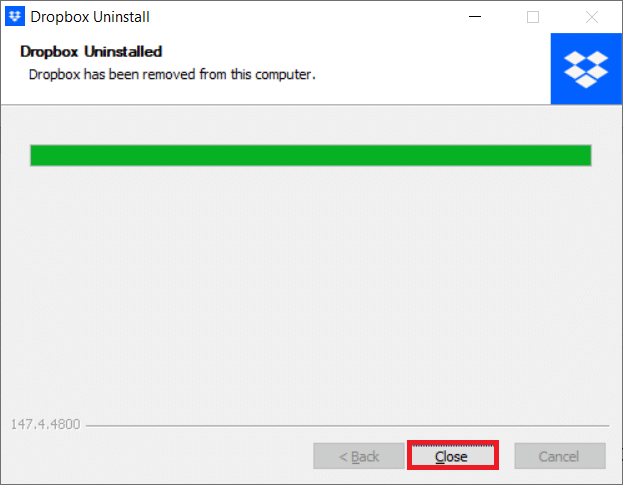
Hvordan fjerner jeg Dropbox fra én datamaskin?
Prosessen for å fjerne eller avinstallere Dropbox fra en Windows-PC er den samme som å slette den fra harddisken, som forklart ovenfor. Følg samme prosedyre og fjern Dropbox fra datamaskinen.
***
Vi håper du har lært om hvordan jeg fjerner meg selv fra en Dropbox-gruppe. Ta gjerne kontakt med oss med dine spørsmål og forslag via kommentarfeltet nedenfor. Fortell oss hvilket emne du vil lære om i vår neste artikkel.

